VSCode 如何配置 ThinkPHP6 代码提示?
96人参与 • 2025-03-31 • VisualStudio

vscode thinkphp6 代码提示配置指南
在使用 vscode 开发 thinkphp6 项目时,如果没有代码提示功能,将会大大降低开发效率。 本指南将指导您如何配置 vscode,实现 thinkphp6 的代码自动补全。
第一步:安装扩展
首先,您需要安装 phpdoc comment for thinkphp6 扩展。该扩展专门为 thinkphp6 提供代码提示支持。
第二步:获取扩展
您可以通过以下方式安装该扩展:
-
vscode 扩展商店: 在 vscode 中打开扩展商店 (ctrl+shift+x 或 cmd+shift+x),搜索 phpdoc comment for thinkphp6 并点击安装。
-
直接访问: 访问 visual studio code marketplace: https://www.php.cn/link/838e8df20d6fb35ee999c93c416ecc36 并点击“install”按钮安装。
第三步:重启 vscode
安装完成后,请重启 vscode 以使更改生效。
第四步:配置扩展 (可选)
为了确保最佳的代码提示效果,您可能需要进行以下配置:
在 vscode 中,按下 ctrl+shift+p (windows) 或 cmd+shift+p (macos) 打开命令面板,输入 settings 并选择 preferences: open settings (json)。
在 settings.json 文件中添加以下代码:
"phpdoc.settings.tagsnamespace": "thinkphp\annotations\"
保存 settings.json 文件。
第五步:享受代码提示
现在,您应该能够在编写 thinkphp6 代码时获得代码提示了。 这将显著提高您的开发效率。
以上就是vscode 如何配置 thinkphp6 代码提示?的详细内容,更多请关注代码网其它相关文章!
您想发表意见!!点此发布评论
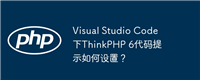
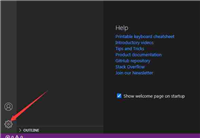

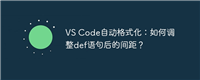

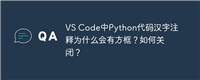
发表评论